win10专业版内存占用过高的解决措施
我们都知道,win10专业版系统在运行程序的时候,这些程序就会占用到电脑内存的空间,当系统中的内存出现占用过高的情况时,运行的程序也就会出现卡顿的现象,对此就应该降低系统内存的占用,那么对于这种情况有什么方法能够解决呢?今天小编就来教大家win10专业版内存占用过高的解决措施。
具体方法:
方法一:Windows内存诊断重启
1.任务栏点击小娜图标,或者是点击搜索框,然后在弹出的文本框输入“内存诊断”就行,然后点击搜索到的桌面应用【Windows内存诊断】选项
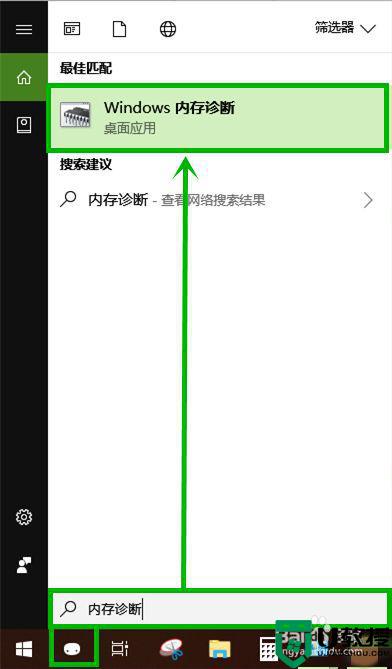
2.在弹出的【内存诊断】窗口选择【立即重新启动并检查问题】,完成电脑的重启后一般就会解决大多数的内存占用异常问题
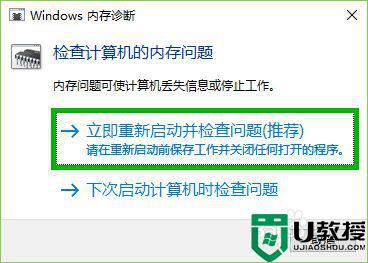
方法二:禁用superfetch服务——针对内存小的用户
1.快捷键“win+r”启动运行,在文本框输入“services.msc”后点击确定或回车
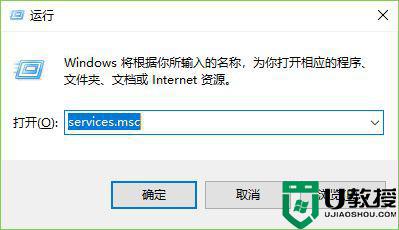
2.在打开的【服务】窗口找到【superfetch】服务,右击选择【属性】,也可以快速双击打开
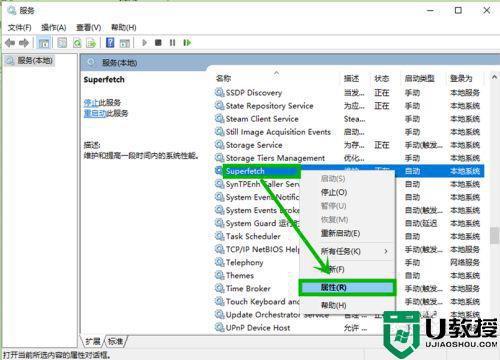
3.在打开的属性界面的【常规】选项卡,将【启动类型】修改为【禁用】,然后点击【停止】,最后点击【确定】退出就行了
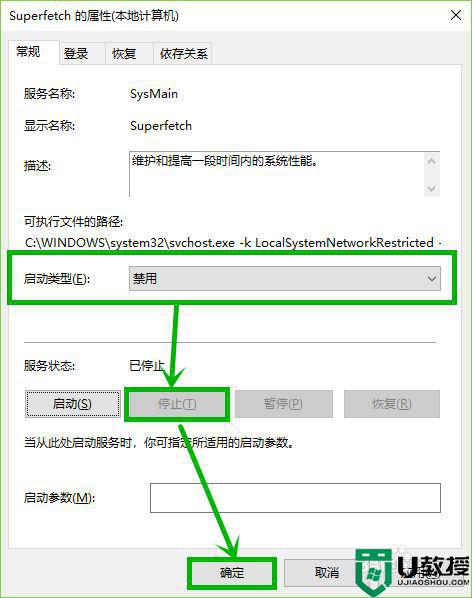
方法三:增加内存条
方法二关闭的服务虽然释放了几百兆的内存空间,但是牺牲了一部分系统性能,建议大家增加一条内存条,最好组装成双通道,这会对系统性能的提升比较大,内存中的很多缓存都是用来提升运行速度的,尤其是对于玩游戏的用户,最好增加到8g的双通道

上述就是关于win10专业版内存占用过高的解决措施了,有出现这种现象的小伙伴不妨根据小编的方法来解决吧,希望能够对大家有所帮助。
win10专业版内存占用过高的解决措施相关教程
- win10电脑内存占用过高怎么办 win10占用内存过高解决办法
- dwm.exe占用内存过高怎么回事 win10 dwm.exe占用内存过高的解决步骤
- win10系统如何降低内存占用率 win10内存占用率过高怎么办
- 16g内存win10电脑开机内存占用过高如何解决
- 换了win10后物理内存占用高怎么办 win10物理内存占用过高怎么解决
- win10内存占用率太高如何解决 完美解决win10内存占用率太高的方法
- win10内存占用率过高的四种解决方法
- win10 10586占用内存高问题怎么办 win10 10586占用内存高如何处理
- Win10桌面窗口管理器占用内存过高的解决方法
- win10内存占用高的解决方法
- Win11如何替换dll文件 Win11替换dll文件的方法 系统之家
- Win10系统播放器无法正常运行怎么办 系统之家
- 李斌 蔚来手机进展顺利 一年内要换手机的用户可以等等 系统之家
- 数据显示特斯拉Cybertruck电动皮卡已预订超过160万辆 系统之家
- 小米智能生态新品预热 包括小米首款高性能桌面生产力产品 系统之家
- 微软建议索尼让第一方游戏首发加入 PS Plus 订阅库 从而与 XGP 竞争 系统之家
热门推荐
win10系统教程推荐
- 1 window10投屏步骤 windows10电脑如何投屏
- 2 Win10声音调节不了为什么 Win10无法调节声音的解决方案
- 3 怎样取消win10电脑开机密码 win10取消开机密码的方法步骤
- 4 win10关闭通知弹窗设置方法 win10怎么关闭弹窗通知
- 5 重装win10系统usb失灵怎么办 win10系统重装后usb失灵修复方法
- 6 win10免驱无线网卡无法识别怎么办 win10无法识别无线网卡免驱版处理方法
- 7 修复win10系统蓝屏提示system service exception错误方法
- 8 win10未分配磁盘合并设置方法 win10怎么把两个未分配磁盘合并
- 9 如何提高cf的fps值win10 win10 cf的fps低怎么办
- 10 win10锁屏不显示时间怎么办 win10锁屏没有显示时间处理方法

